Як заробити гроші в Instagram

Не публікуйте свої фотографії безкоштовно в Instagram, коли вам за них можуть заплатити. Прочитайте та дізнайтеся, як заробляти гроші в Instagram, і максимально використовуйте цю платформу соціальної мережі.

Корпорація Майкрософт досить зайнята, завжди намагається внести нові зміни в Windows за допомогою оновлень і нових ітерацій ОС. Але так само, як Господь дає, Господь також забирає, і час від часу пакет оновлень також забирає деякі з ваших найбільш використовуваних функцій і утиліт доступу до папок.
Так було з цим комп’ютером, або «Мій комп’ютер», як його називали раніше. Якщо ви використовуєте Windows 11 у вашій системі, ви побачите, що Microsoft тепер прибрала цей часто використовуваний ярлик на робочому столі та меню «Пуск».
Але, на щастя, його можна повернути. У цьому посібнику ми розглянемо, як повернути мій комп’ютер (або цей комп’ютер) туди, де йому належить, тобто на перший план.
У вас Windows 10? Не хвилюйся. Незважаючи на те, що наведені нижче посібники показують інтерфейс користувача Windows 11, вони також повністю сумісні з обома Windows 10. Так, абсолютно!
Зміст
Чим корисний "Мій комп'ютер"?
Раніше «Мій комп’ютер» був найкращим місцем для всіх, хто хотів досліджувати свої комп’ютерні диски та керувати вмістом на них. Але крім цього, він також забезпечував спосіб швидкого доступу до сторінки «Інформація про систему» (клацнувши правою кнопкою миші та вибравши «Властивості»). Ці дві речі разом зробили «Мій комп’ютер» шлюзом до всього вашого комп’ютера, включаючи всі диски та системну інформацію. Ось чому він був (і залишається) чи не одним із найважливіших елементів для користувача Windows.
Пов’язано: Як видалити Bing з Windows 11
Як легко відкрити Мій комп’ютер у Windows 11 або Windows 10
Ось прості способи легкого доступу до «Мого комп’ютера».
Спосіб №01: Відкрийте «Мій комп’ютер» із робочого столу за допомогою ярлика «Цей комп’ютер».
Щоб повернути «Мій комп’ютер» у Windows 11, виконайте наведені нижче дії.
Клацніть правою кнопкою миші на робочому столі та виберіть Персоналізувати .
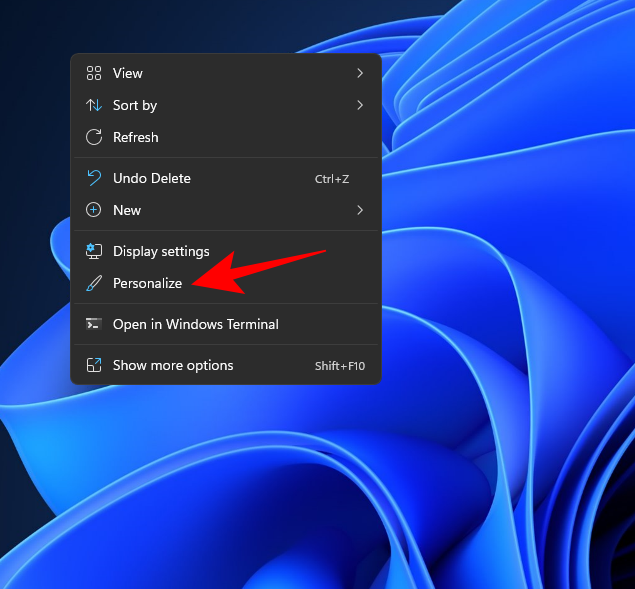
Це відкриє сторінку налаштувань персоналізації. Натисніть на Теми праворуч.
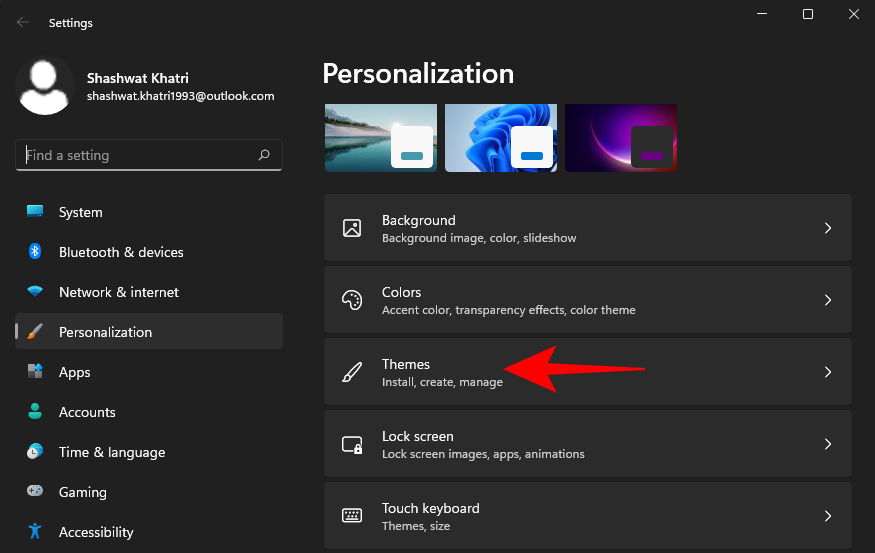
Потім прокрутіть униз і клацніть налаштування значка робочого столу в розділі «Пов’язані налаштування».
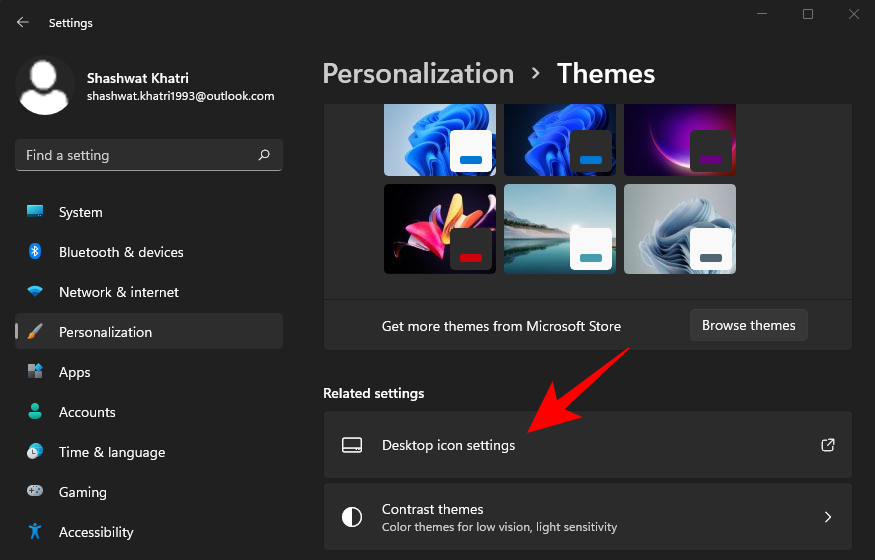
Це відкриє вікно налаштувань значка робочого столу. Тут виберіть Комп’ютер, щоб перед ним була перевірка. Потім натисніть OK .
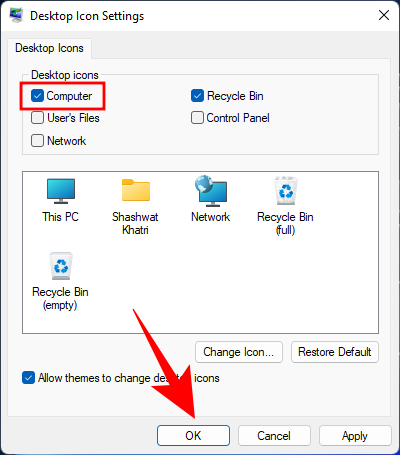
Тепер ви побачите «Цей ПК» на робочому столі, де йому належить.
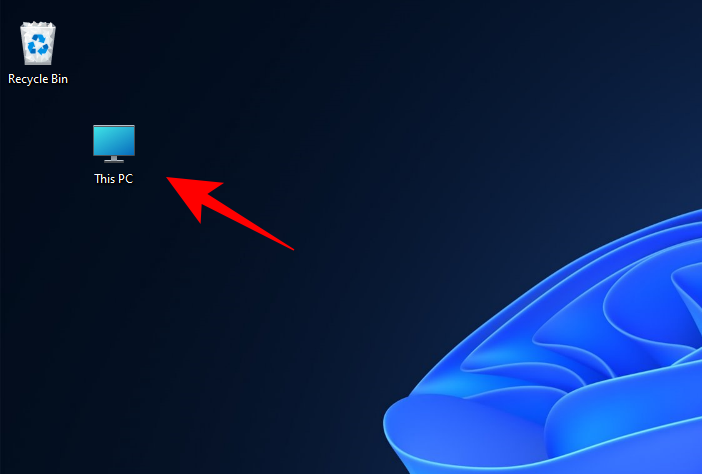
Пов’язано: Як встановити Google Chrome як браузер за замовчуванням у Windows 11
Спосіб № 02: Закріпіть «Цей комп’ютер» для запуску
Цей метод запозичений з попереднього: щоб закріпити «Цей ПК» до меню «Пуск», вам потрібно спочатку розмістити його на робочому столі. Коли цей комп’ютер буде розміщено на робочому столі, клацніть його правою кнопкою миші та виберіть « Закріпити», щоб почати .
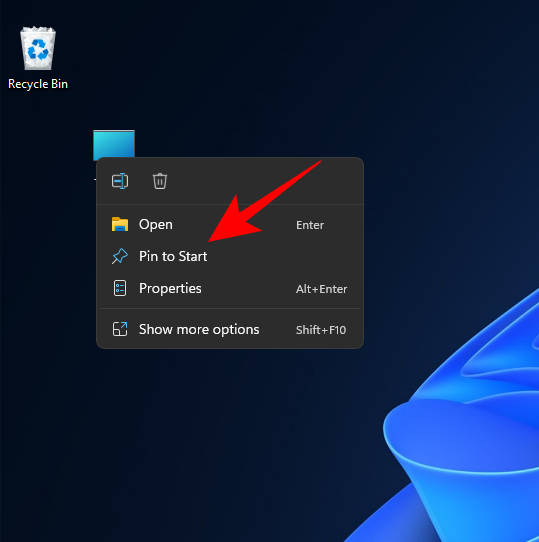
Тепер натисніть «Пуск», щоб побачити, де цей комп’ютер закріплений.
У більшості випадків він буде закріплений в нижній частині списку. Прокрутіть униз, щоб перейти туди, якщо ви не можете знайти його на першій сторінці. Крім того, ви можете натиснути останню крапку праворуч від меню «Пуск».
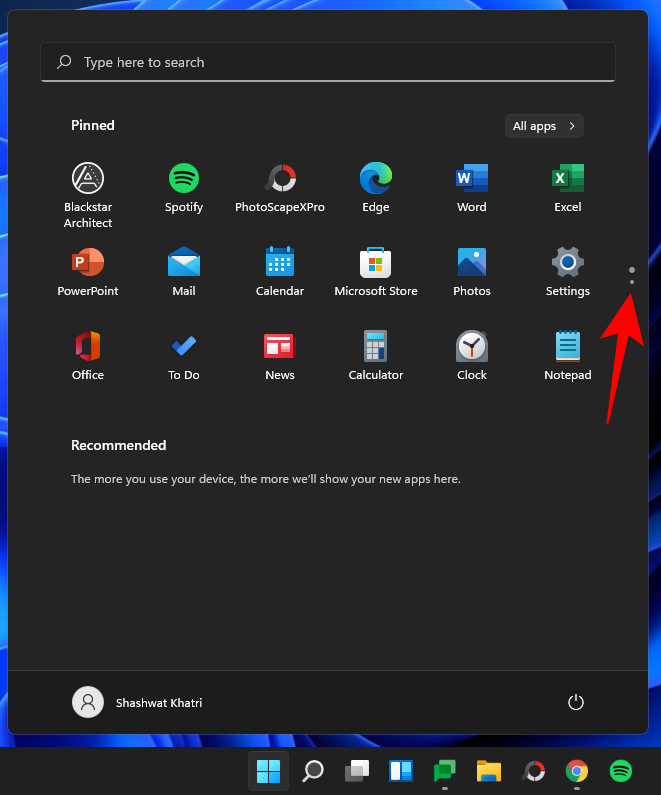
Потім клацніть правою кнопкою миші цей комп’ютер і виберіть Перемістити вгору, щоб зробити це.
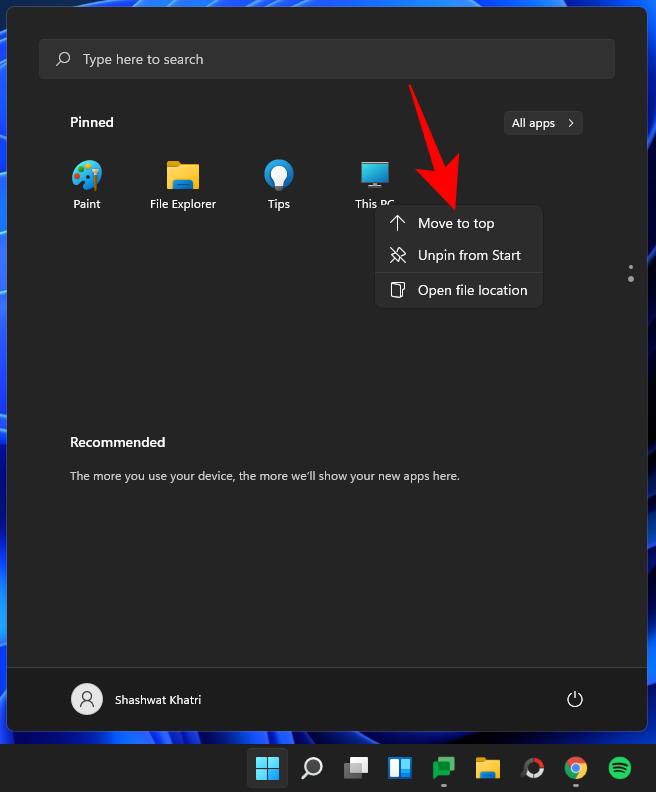
Тепер ви можете легко перейти до цього комп’ютера з меню «Пуск».
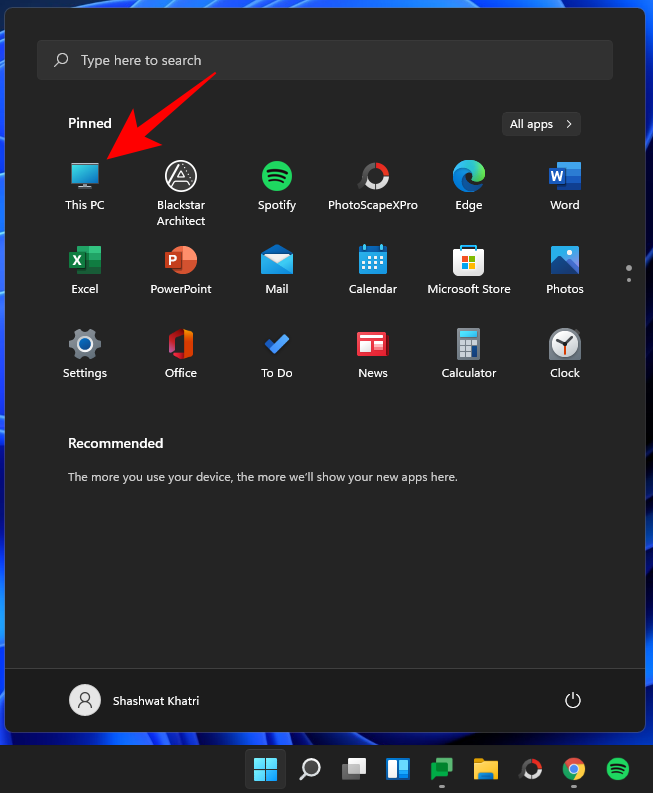
Пов’язано: Як збільшити гучність Windows 11 або Windows 10
Спосіб №03: Створіть ярлик «Цей комп’ютер» на робочому столі
Інший спосіб отримати 'Цей комп'ютер' на робочому столі - перенести його ярлик на робочий стіл. Для цього спочатку натисніть, Win + Eщоб перейти до Windows Explorer. Ви побачите цей ПК та його складові на панелі ліворуч.
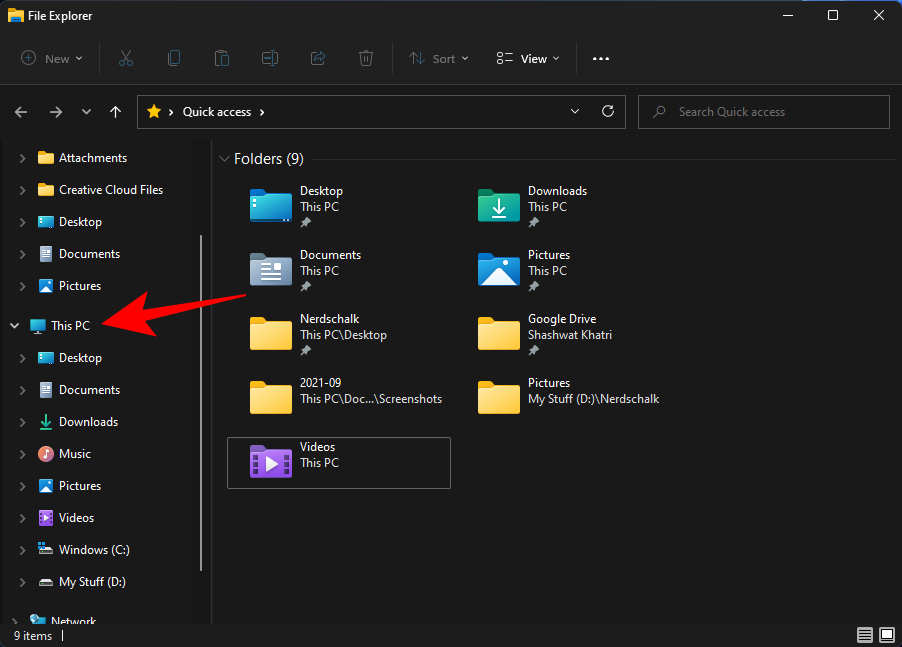
Просто перетягніть «Цей комп’ютер» на робочий стіл, щоб там з’явився його ярлик.
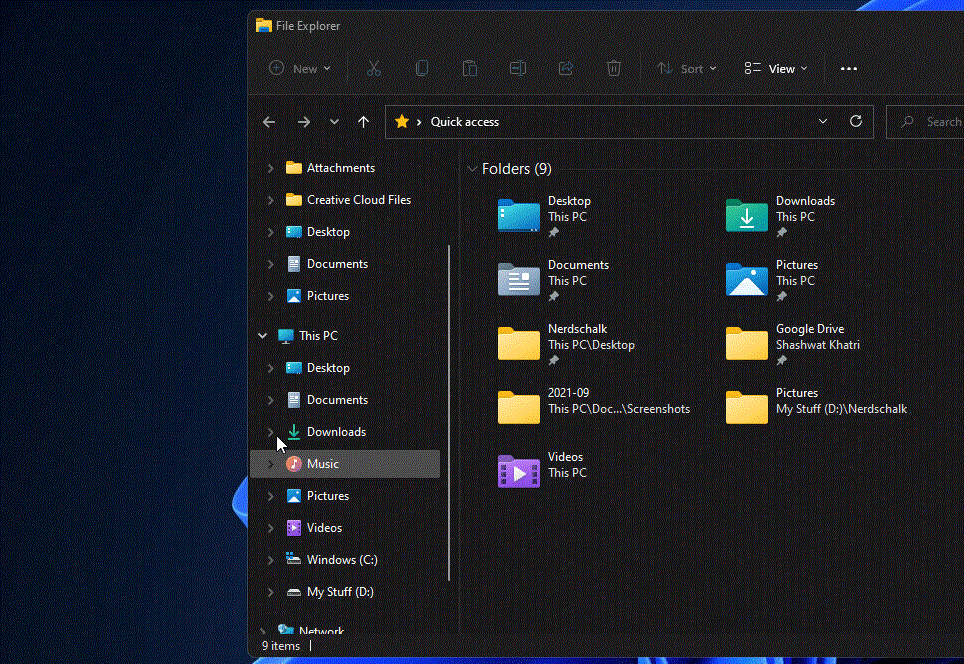
Спосіб №04. Увімкніть і використовуйте ярлик Windows + E
Ви навіть можете змінити Провідник Windows, щоб відкрити Мій комп’ютер (або Цей комп’ютер) замість швидкого доступу за замовчуванням. Для цього спочатку натисніть Win + Eярлик, щоб відкрити Провідник Windows.
Натисніть на піктограму з крапками на панелі інструментів угорі.
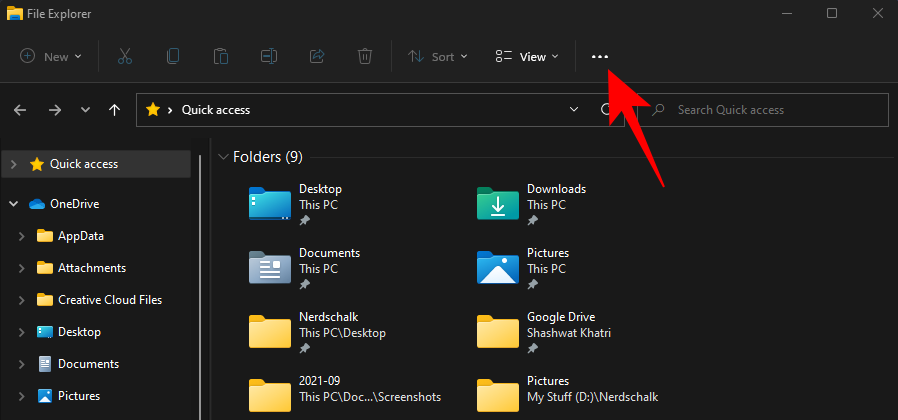
Виберіть Опції .
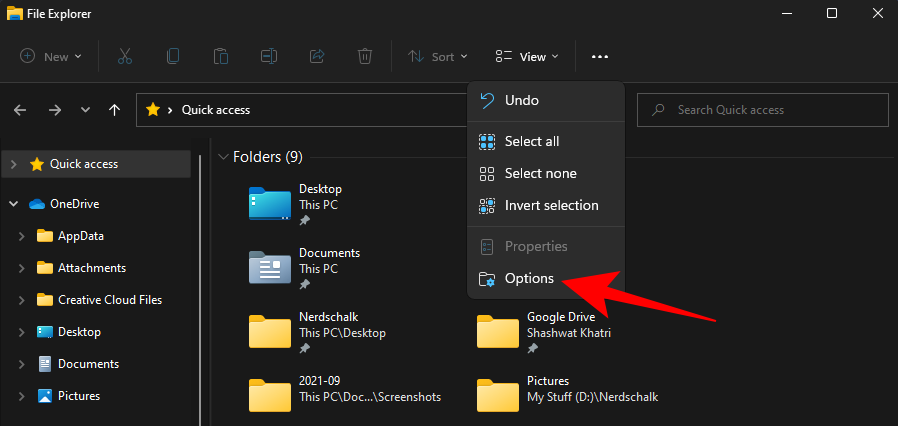
На вкладці "Загальні" натисніть спадне меню поруч із пунктом Відкрити провідник файлів для .
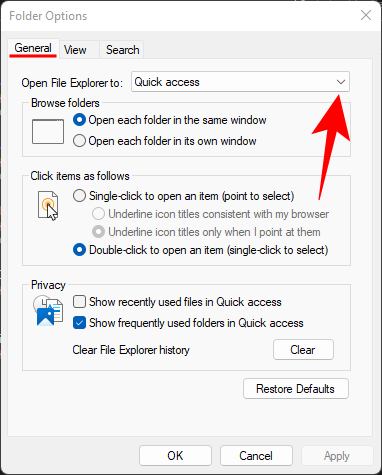
Виберіть Цей ПК .
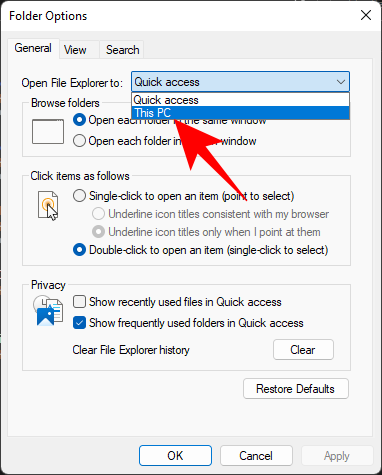
Натисніть кнопку OK .
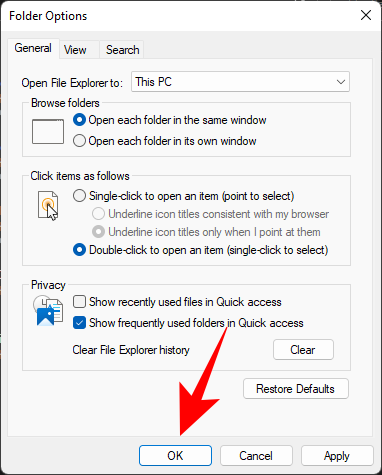
Тепер, коли ви натискаєте Win + Eярлик, щоб відкрити Провідник Windows (або відкрити його будь-яким іншим способом), ви перейдете безпосередньо до Цей комп’ютер.
Часті запитання (FAQ):
Тут ми відповідаємо на кілька поширених запитань про «Мій комп’ютер» або «Цей комп’ютер».
Чому Windows E не відкриває мій комп'ютер? Чому ярлик не працює?
Якщо Win + Eне відкривається безпосередньо на Мій комп’ютер, можливо, параметри Провідника Windows налаштовано на швидкий доступ. Щоб змінити це, перегляньте розділ безпосередньо перед поширеними запитаннями.
Як розмістити значок «Цей комп’ютер» у Windows 11?
Ви можете повернути піктограму «Цей комп’ютер» за допомогою параметрів персоналізації Windows або додати її ярлик із швидкого доступу до робочого столу або меню «Пуск». Зверніться до керівництва вище для того ж.
Якою комбінацією клавіш можна відкрити Мій комп’ютер/Цей комп’ютер?
Якщо ви налаштували параметри Провідника Windows так, щоб вони відкривалися безпосередньо на цьому комп’ютері, то для цього можна просто скористатися Win + Eярликом.
"Мій комп'ютер" і "Цей комп'ютер" однакові?
Так, "Мій комп'ютер" і "Цей комп'ютер" абсолютно однакові. Ця номінальна зміна була введена Microsoft у Windows 8, фактично замінивши першу на другу. Але зміна лише в назві; з точки зору функціональності все однаково.
ПОВ’ЯЗАНО
Не публікуйте свої фотографії безкоштовно в Instagram, коли вам за них можуть заплатити. Прочитайте та дізнайтеся, як заробляти гроші в Instagram, і максимально використовуйте цю платформу соціальної мережі.
Дізнайтеся, як легко редагувати та видаляти метадані PDF. Цей посібник допоможе вам легко редагувати або видаляти метадані PDF кількома простими способами.
Чи знаєте ви, що у Facebook є повний список контактів вашої телефонної книги разом із їхніми іменами, номерами та адресами електронної пошти.
Ця проблема може перешкодити належному функціонуванню вашого комп’ютера, і, можливо, вам знадобиться змінити параметри безпеки або оновити драйвери, щоб вирішити їх.
Цей блог допоможе читачам перетворити завантажувальний USB у файл ISO за допомогою стороннього програмного забезпечення, яке є безкоштовним і захищеним від шкідливих програм.
Зіткнулися з кодом помилки Windows Defender 0x8007139F і вам важко виконати сканування? Ось способи вирішення проблеми.
Цей вичерпний посібник допоможе виправити «Помилку планувальника завдань 0xe0434352» на вашому ПК з Windows 11/10. Перевірте виправлення зараз.
Помилка Windows LiveKernelEvent 117 призводить до неочікуваного зависання або збою ПК. Дізнайтеся, як діагностувати та виправити це за допомогою кроків, рекомендованих експертами.
Цей блог допоможе читачам виправити проблеми, які PowerPoint не дозволяє мені записувати аудіо на ПК з Windows, і навіть порекомендує інші замінники запису екрана.
Вам цікаво, як писати на PDF-документі, оскільки вам потрібно заповнювати форми, додавати анотації та ставити свої підписи. Ви натрапили на правильний пост, читайте далі!
Цей блог допоможе користувачам видалити водяний знак «Системні вимоги не відповідають», щоб отримати більш плавну та безпечну роботу з Windows 11, а також чистіший робочий стіл.
Цей блог допоможе користувачам MacBook зрозуміти, чому виникають проблеми з рожевим екраном і як їх усунути за допомогою швидких і простих кроків.
Дізнайтеся, як повністю або вибірково очистити історію пошуку в Instagram. Крім того, звільніть місце для зберігання, видаливши дублікати фотографій за допомогою найпопулярнішої програми для iOS.
Дізнайтеся, як виправити код помилки 36 Mac на зовнішніх дисках. Від команд терміналу до дозволів на файли – відкрийте для себе рішення для безперешкодної передачі файлів.
Я раптово не можу працювати зі своїм сенсорним екраном із скаргою на HID. Я не знаю, що вразило мій ПК. Якщо це ви, ось деякі виправлення.
Цей блог допоможе читачам виправити помилку виконання 76: шлях не знайдено на ПК з Windows за допомогою кроків, рекомендованих експертами.
Дізнайтеся, як легко зберегти веб-сторінку у форматі PDF, і відкрийте для себе різноманітні методи та інструменти для перетворення веб-вмісту на портативні PDF-файли для офлайн-доступу та спільного використання.
Ця стаття надала вам різноманітні рішення для вирішення проблеми, коли відеоповідомлення WhatsApp не працюють. Приємного обміну повідомленнями!
Перетворення PDF-таблиць на файли Excel. Ця стаття надасть вам вичерпну дорожню карту для перетворення PDF-таблиці на аркуш Excel.
Цей блог допоможе користувачам завантажити, установити та оновити драйвер Logitech G510, щоб вони могли повністю використовувати функції цієї клавіатури Logitech.
Windows Defender — це безкоштовний, вбудований комплексний антивірусний інструмент із надійним захистом. Однак у його використанні є деякі недоліки. Це є
Зі збільшенням використання технологій у навчанні та повсякденному житті кількість дітей, які користуються телефонами, планшетами чи ПК, зростає. Відповідно, більше
DPI (точок на дюйм) є однією з найважливіших характеристик вашої миші. Чим він вищий, тим швидше ваш маркер буде рухатися по екрану.
Протягом багатьох років у Microsoft Windows було багато змін, деякі з яких принесли більше змін, ніж інші. Сьогодні більшість користувачів ПК використовують Windows
Ви щойно закінчили розмову з другом, який має новий номер телефону. Але перш ніж ви встигли зберегти його у своїх контактах, ваш телефон вийшов з ладу. Коли
Користуватися Mac і Android разом весело, доки вам не знадобиться щось на зразок переміщення файлів між ними. На щастя, доступно кілька методів, якими можна поділитися
Коли-небудь захочеться додати власні драйвери до списку попередньо встановлених драйверів у Microsoft Windows. Ви можете легко зробити це за допомогою цих кроків.
Немає нічого гіршого, ніж увімкнути комп’ютер з Windows і виявити, що ваш пристрій не працює належним чином. Наприклад, коли ви навіть не можете увійти
Дізнайтеся, як професійно керувати підсвічуванням клавіатури в Windows 11 за допомогою комбінацій клавіш або програм у цьому посібнику.
Коли Microsoft анонсувала Windows 10 Mobile, вона також пообіцяла, що розробники зможуть безболісно перенести свої програми для iOS та Android на її операційну систему.



























